Bài viết này chúng tôi sẽ giải thích Phân mảnh ổ cứng là gì ? Tại sao cần chống phân mảnh ổ cứng và phần mềm chống phân mảnh ổ cứng tốt nhất.
Hiện nay, việc sử dụng máy tính khá phổ biến ở khắp mọi nơi, ngoài việc dùng các phần mềm chống virus cho laptop thì chúng ta cũng cần quan tâm đến các phần mềm tốt nhất chống phân mảnh ổ cứng. Cùng thecolumbiapartnership.org điểm qua những phần mềm này nhé
Phân mảnh ổ cứng là gì
Chống phân mảnh ổ cứng là ngôn ngữ IT chuyên ngành bạn có thể hiểu nôm na rằng phân mảnh ổ cứng là hiện tượng dữ liệu bị phân tán không theo thứ tự trong quá trình đọc, ghi xóa dữ liệu của file hay thực mục trên ổ cứng máy tính.
Ảnh hưởng của Phân mảnh ổ cứng tới máy tính
Khi ổ cứng bị phân mảnh thì truy xuất dữ liệu sẽ rất chậm, có thể máy tính bị giật, lag. Thậm chí tình trạng phân mảnh nặng có thể làm hỏng ổ cứng của bạn.
Mặc dù hiện nay cấu hình cao và tốc độ xử lý của máy tính khá cao bạn sẽ không cảm thấy hiện tượng truy xuất dữ liệu chậm. Nhưng lâu nếu không kiểm tra phân mảnh, nhất là với những bạn hay tải file, copy file, di chuyển file, test phần mềm, gỡ bỏ phần mềm liên tục thì khả năng máy tính bị phân mảnh ổ cứng là rất cao.
Chính vì thế chống phân mảnh ổ cứng tức là quá trình giúp bạn phân bố lại dữ liệu theo đúng thứ tự ở trên mặt ổ đĩa. Và thật sự cần thiết để máy tính thực hiện hết hiệu năng của nó. Có rất nhiều loại phần mềm chống phân mảnh ổ cứng. Dưới đây là top năm phần mềm tốt nhất ở win 7, win 10 hiệu quả
Top 5 phần mềm chống phân mảnh ổ cứng
Disk Defragmenter (có sẵn trong HĐH Windows)
Phần mềm Disk Defragmenter là phần mềm có sẵn trong hệ điều hành Windows, công dụng của nó là giúp hệ thống chống phân mảnh ổ cứng mà không cần phải dùng thêm phần mềm hỗ trợ nào.
Với tính năng có sẵn này, thì có thể phân tích toàn bộ ổ đĩa cứng rồi tiếp tục sắp xếp lại các tập tin và thư mục thành một khối liên kết chặt chẽ lại với nhau. Chúng ta không cần phải download thêm phần mềm nào từ các trang mạng không uy tín nữa.
Trước hết, bạn chỉ cần nhấn chuột phải vào ổ đĩa muốn kiểm tra chọn Properties rồi chuyển sang tab Tools. Bạn sẽ nhìn thấy mục Optimize and defragment drive và Nhấn chọn Optimize.

Chọn ổ cứng nhấn properties chọn mục defragmment now

Nhấn analyze disk quá trình chống phân mảnh ổ cứng bắt đầu
Trong Optimize Drives, bạn chọn Analyze để bắt đầu thực hiện chống phân mảnh ổ đĩa, hay Change settings để thiết lập tự động chống phân mảnh ổ cứng. Thời gian hoàn thành tùy thuộc vào vào dung lượng file và tình trạng phân mảnh của ổ đĩa của bạn ra sao.
MyDefrag
MyDefrag được xem là một ứng dụng chống phân mảnh tốt cho máy tính, phần mềm này giúp bảo trì để cho đĩa cứng của máy tính làm sao hoạt động tốt hơn.
Ngoài ra còn giúp tối ưu hóa chức năng của ổ đĩa cứng, ứng dụng này có thể quét tất cả các vị trí của tất cả các dữ liệu được chọn sau đó di chuyển các tập tin đến các vị trí sao cho phù hợp.
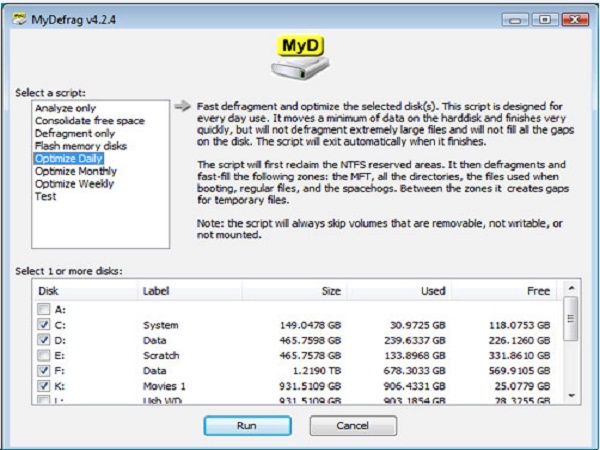
Giao diện phần mềm Mydefrag
Phần mềm này có thời hạn sử dụng khá lâu. Khi sử dụng phần mềm này, đảm bảo máy tính của bạn sẽ hoạt động hiệu quả hơn rất nhiều.
Link tải : mydefrag.net
Defraggler
Defraggler là được chọn là phần mềm chống phân mảnh ổ cứng hoạt động tốt và hiệu quả nhất hiện nay, được mọi người tin dùng trên thị trường.
Đây là một phần mềm miễn phí và có dung lượng tương đối nhẹ nhàng và không làm ảnh hưởng đến hiệu suất hoạt động của máy tính, tại phần mềm còn giúp bạn làm sao để hỗ trợ các tập tin như NTFS và FAT32.
Hiện nay phần mềm Defraggler có tới 2 phiên bản đó là phiên bản Defraggler cài đặt và phiên bản bản không cần cài đặt Portable .
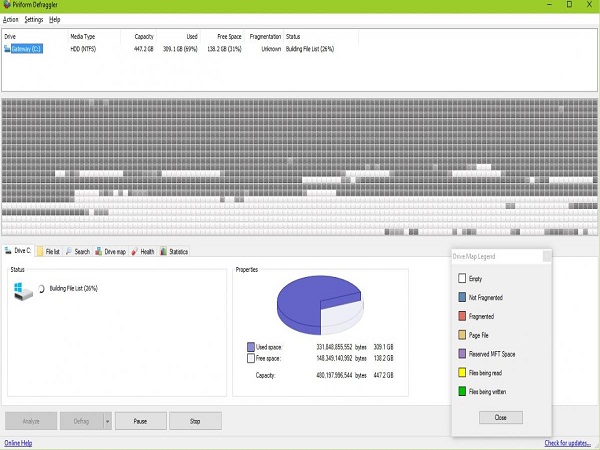
Giao diện phần mềm Defraggler
Website: download.com.vn/defraggler-1
Auslogics Disk Defrag
Phần mềm Auslogics Disk Defrag là được rất nhiều người tin dùng, bởi vì hệ thống chương trình chống phân mảnh ổ cứng miễn phí nhưng lại có hiệu quả hoạt động khá tốt.
Phần mềm này giúp thiết lập chống phân mảnh nhiều ổ đĩa, nhiều phân vùng cùng một lúc. Phần mềm này hoạt động rất tốt, ổn định và đem tới hiệu quả cao, tốc độ hệ thống chạy cũng khá nhanh.
Cách thức sử dụng cũng khá đơn giản, bạn cần khởi động phần mềm chuyển qua Advanced tools, sau đó nhấn chuột chọn Defragment là xong.
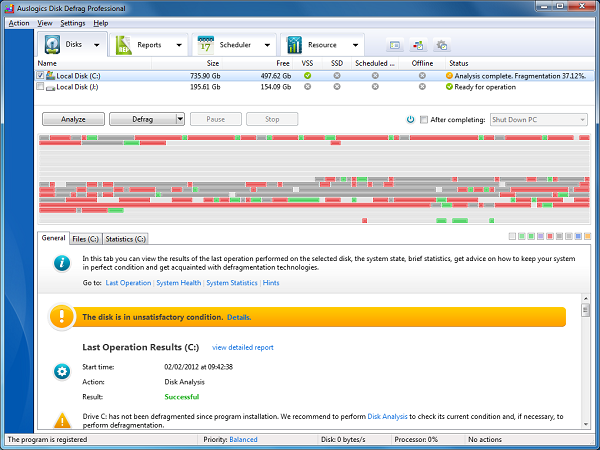
Giao diện phần mềm Auslogics Disk Defrag
Website: auslogics.com
Smart Defrag
Smart Defrag được xem là một phần mềm tốt trên thị trường hiện nay, nhờ phần mềm này mà chúng ta có thể phân tích ổ đĩa cứng của máy tính mình giúp kiểm tra và ngăn chặn trường hợp phân mảnh cổ cứng.
Phần mềm Smart Defrag, chúng ta có thể lựa chọn sử dụng phiên bản Portable không cần cài đặt, chỉ cần nhấn nút sử dụng, rất thuận tiện, công dụng của nó giúp sắp xếp các dữ liệu hợp lý trên đĩa cứng, tối ưu máy tính và giúp máy tính bạn có thể hoạt động tốt hơn, ổn định hơn.
Hiện tại Smartdefrag đã làm ra 2 phiên bản khác nhau đó là phiên bản Smartdefrag cài đặt và phiên bản không cần cài đặt Portable Smartdefrag.

Giao diện phần mềm Smart Defrag
Link tải: download.com.vn/smart-defrag
Kết
Trên đây là top 5 phần mềm chống phân mảnh ổ cứng tốt nhật hiện này, bạn có thể sử dụng các cách chống trên làm sao để giúp máy tính của mình hoạt động nhanh và hiệu quả hơn. Chúc bạn thực hiện thành công.
==>> Xem thêm Top 10 Phần mềm làm video và làm phim hiệu quả nhất

